Con SuiteCRM podemos integrar nuestros correos electrónicos vía IMAP (ver Manual SuiteCRM – Interfaz de usuario – Configurar cuentas de correo en SuiteCRM) para poder visualizar los correos electrónicos en suiteCRM, y poder gestionarlos, responder, o vincularlos a diferentes elementos de SuiteCRM
Para vincular los correos electrónicos recibidos o enviados desde SuiteCRM, a cualquier registro que permita incorporar como histórico los emails (como las Cuentas, Casos, Clientes Potenciales, etc.)
Una vez tenemos configurada nuestra cuenta de correo electrónico por IMAP, solo tenemos que acceder al módulo de Correos que encontraremos en Actividades (si no está esto cambiado en el diseño):
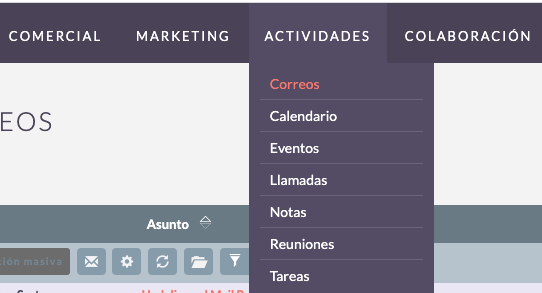
Una vez en el módulo, a partir de la versión 7.10 de SuiteCRM, visualizaremos la lista de correos IMAP que tengamos sincronizados:
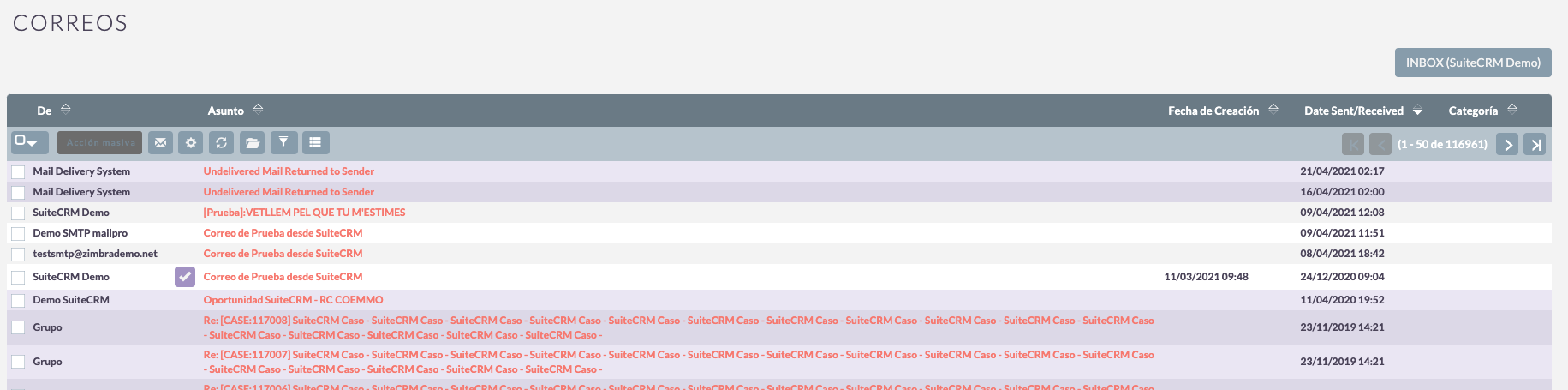
Desde esta lista, podremos seleccionar el buzón que queremos visualizar (se pueden sincronizar múltiples buzones de correo IMAP), pulsando el botón INBOX ![]()
Nos aparecen los correos electrónicos sincronizados en la pantalla, para vincular un correo a una cuenta, por ejemplo, pulsamos sobre el Asunto del email (en color rojo) y nos abrirá el email en una pantalla nueva:
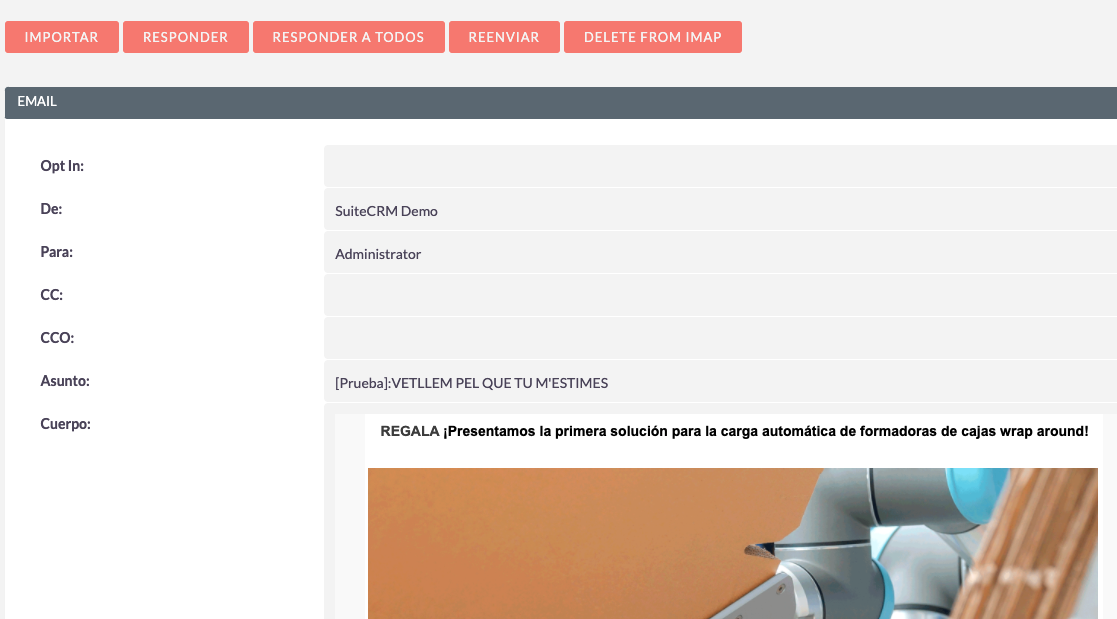
En la parte superior del email, vemos unos botones rojos que nos permiten Responder, Responder a todos, Reenviar, Borrar en la carpeta IMAP, o IMPORTAR. En este caso, pulsaremos IMPORTAR y nos aparecerá una ventana con las opciones de importación:
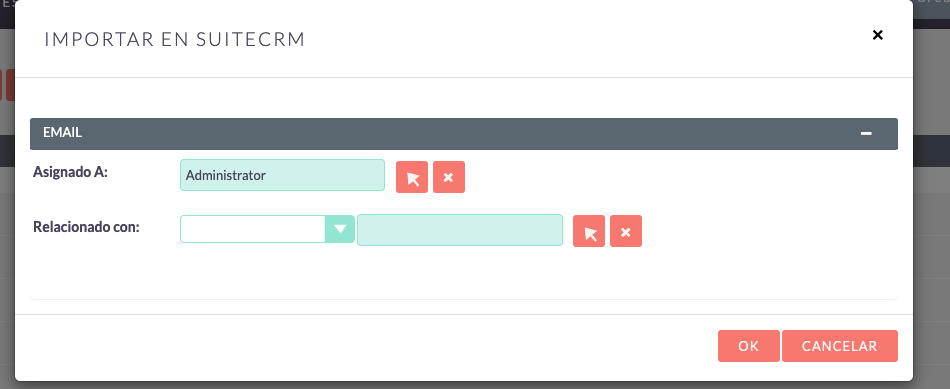
Aquí podemos escoger el usuario al que vamos a asignar el email (por defecto el nuestro) y el módulo con el que queremos relacionarlo. En este caso, si queremos relacionarlo con una CUENTA, abrimos el desplegable, seleccionamos Cuentas, y escogemos la cuenta que queremos vincular al correo electrónico:
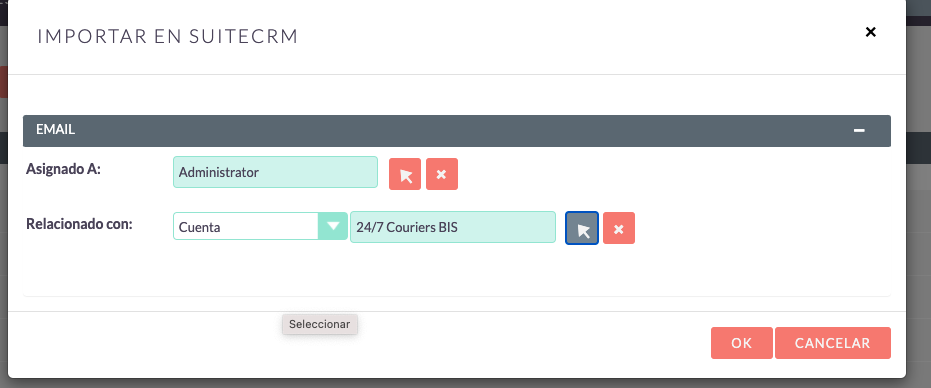
Una vez seleccionado el registro, pulsamos OK y ya aparecerá el email en la cuenta relacionado, en el apartado Historial:

También podemos visualizar todos los registros relacionados con un email (se puede vincular con varios módulos a la vez) justo debajo del cuerpo del mensaje, donde veremos los subpaneles que pueden relacionarse con el correo electrónico:
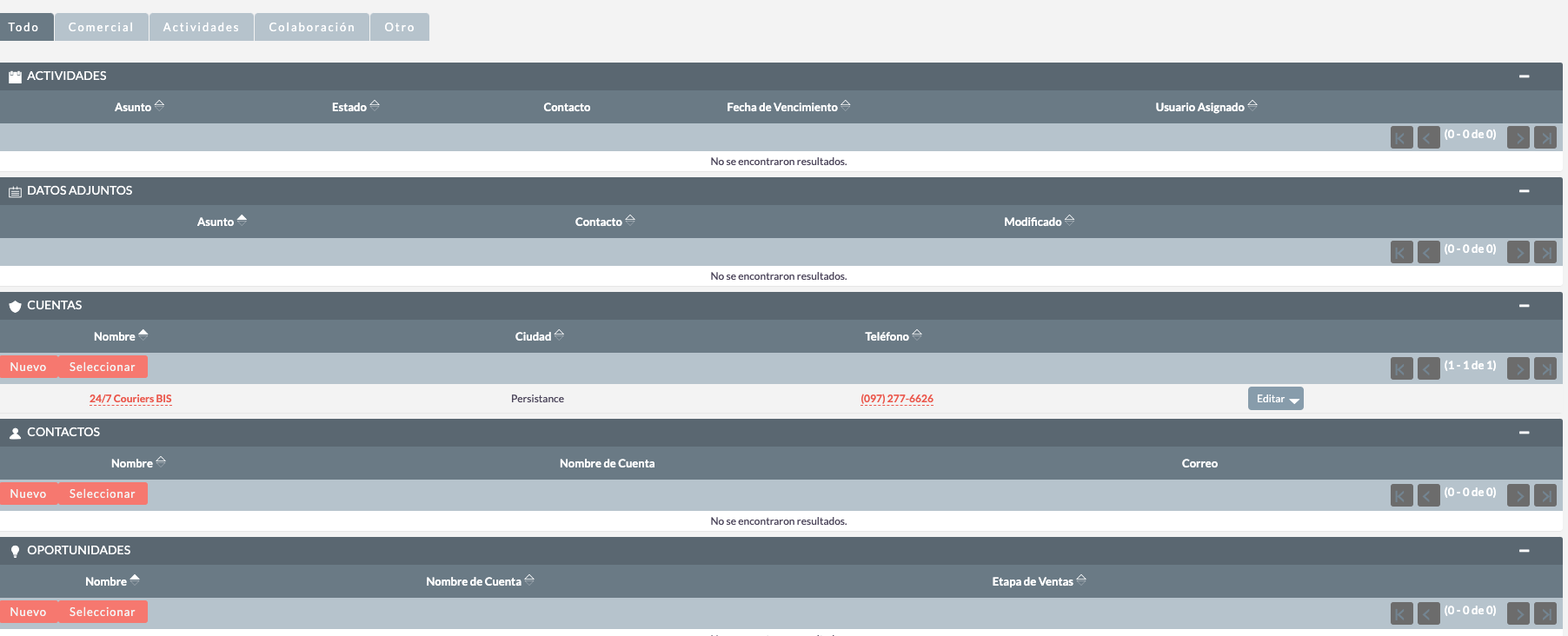
en este caso vemos que el email está relacionado con la Cuenta 24/7 Couriers BIS
Si queremos vincular con más cuentas o con otros registros, como Contactos u Oportunidades, solo tenemos que pulsar sobre Seleccionar y escoger el registro que queramos.
Una vez importado el correo (se puede programar la importación automática de los correos electrónicos, para ello, contacte con el administrador del sistema), nos da diferentes opciones para crear nuevos registros relacionados con el correo importado:

Puede, por ejemplo, crear un nuevo CASO , etc


